يمكنك استخدام مخطط خريطة لمقارنة القيم وإظهار الفئات عبر المناطق الجغرافية. يمكنك استخدامه أيضاً عندما يكون لديك مناطق جغرافية في البيانات، مثل البلدان/المناطق أو الولايات أو الأقاليم أو الرموز البريدية.

ملاحظة: تتوفر هذه الميزة على Windows أو Mac إذا كان لديك Office 2019، أو إذا كان لديك Microsoft 365 اشتراك. إذا كنت مشتركاً في Microsoft 365, فتأكد من أن لديك الإصدار الأخير من Office.
تنزيل الأمثلة التي نقدمها
يمكنك تنزيل مصنف مع العديد من أمثلة مخططات الخرائط مثل تلك الموجودة في هذه المقالة.
يمكن أن تعرض مخططات الخرائط القيم والفئات، ولكل منها طرق مختلفة لعرض اللون. يتم تمثيل القيم بتباينات بسيطة من لونين لثلاثة ألوان. ويتم تمثيل الفئات بألوان مختلفة.
على سبيل المثال، يستخدم المخطط "البلدان حسب الإيرادات الضريبية" أدناه القيم. تمثل القيم إيرادات ضريبية في كل بلد مع تمثيل كل منها باستخدام نطاق متدرج من لونين. يتم إملاء لون كل منطقة حسب المكان الذي تقع فيه قيمتها على طول النطاق. بشكل افتراضي، كلما كانت القيمة أعلى، كلما كان لونها المناظر أغمق.
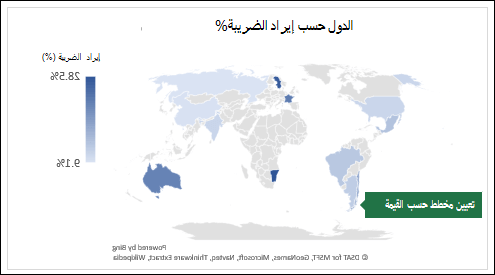
في المثال التالي، تم تقسيم «البلدان حسب الفئة»، فيتم عرض الفئات باستخدام وسيلة إيضاح قياسية لإظهار المجموعات أو الانتماءات. يتم تمثيل كل بلد بلون مختلف.
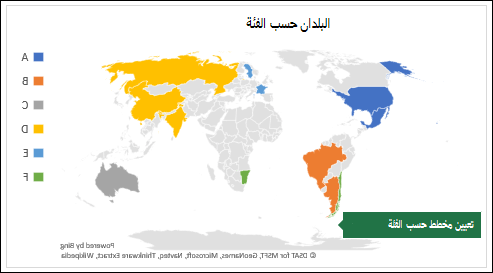
إنشاء مخطط خريطة باستخدام أنواع البيانات
-
أصبحت مخططات الخرائط أكثر سهولة مع أنواع البيانات الجغرافية. ما عليك سوى إدخال قائمة بالقيم الجغرافية، مثل البلد والو الولاية والمقاطعة والمدينة الرمز البريدي وما إلى ذلك، ثم حدد القائمة واذهب إلى علامة التبويب بيانات > أنواع البيانات > الجغرافيا. Excel البيانات تلقائيا إلى نوع بيانات جغرافية، وستتضمن خصائص ذات صلة بالبيانات التي يمكنك عرضها في مخطط خريطة. في المثال التالي، قمنا بتحويل قائمة بالبلدان إلى أنواع بيانات جغرافية، ثم حددنا الإيرادات الضريبية (٪) من عنصر تحكم إضافة عمود لاستخدامه في الخريطة.
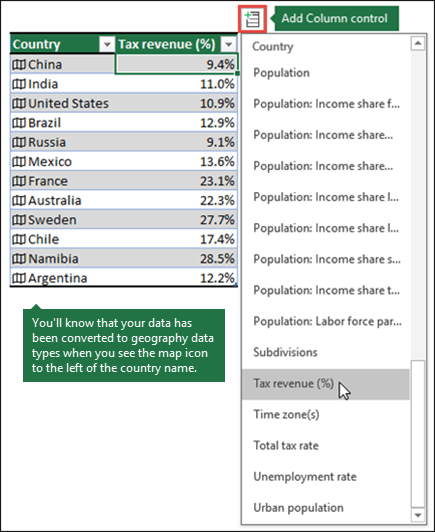
-
حان الآن وقت إنشاء مخطط خريطة، لذا حدد أي خلية ضمن نطاق البيانات، ثم انتقل إلى علامة التبويب إدراج > المخططات > الخرائط> خريطة معبأ.
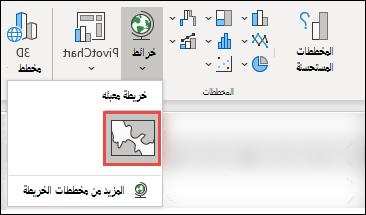
-
إذا كانت المعاينة تبدو جيدة، فاضغط على موافق. استنادا إلى بياناتك، Excel إدراج إما خريطة فئة أو قيمة.
تلميح: إذا تم إعداد البيانات ك جدول Excel ،ثم قمت بإضافة بلد إلى القائمة، فإن Excel سيتم تحديثه تلقائيا كنوع بيانات جغرافية وتحديث مخطط الخريطة المرتبط. وبالمثل، إذا قمت بإزالة بلد، Excel سيتم أيضا إزالته من المخطط.
تنسيق مخطط الخريطة
بعد إنشاء مخطط الخريطة، يمكنك بسهولة ضبط تصميمه. ما عليك سوى النقر فوق الخريطة، ثم الاختيار من علامات التبويب تصميم المخطط أو تنسيقه في الشريط. يمكنك أيضا النقر نقرا مزدوجا فوق المخطط ل تشغيل جزء المهام تنسيق كائن ،الذي سيظهر على الجانب الأيسر من Excel النافذة. سيعرض ذلك أيضا خيارات السلسلة الخاصة لمخطط الخريطة (انظر أدناه).
ملاحظات:
-
هناك العديد من خيارات السلسلة الخاصة لمخطط الخريطة،ومع ذلك فهي غير معتمدة في أجهزة Android أو Excel Mobile. إذا كنت بحاجة إلى بعض خيارات سلسلة الخرائط، يمكنك إنشاء المخطط في Excel ل Windows أو Mac وعرضه على جهاز Android أو جهاز Excel Mobile.
-
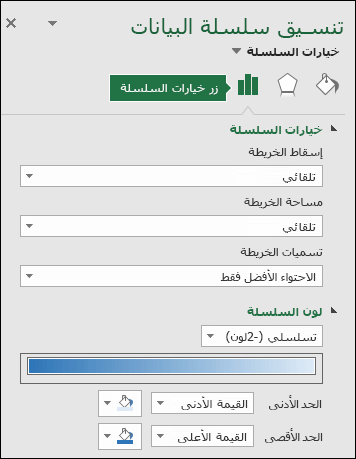
-
تعرّف على المزيد حول تنسيق مخططات الخرائط.
-
إسقاطات الخريطة - تغيير نمط عرض الخريطة. بشكل افتراضي، Excel عرض النمط الأكثر فعالية.
-
منطقة الخريطة - يمكنك تغيير مستوى التكبير/التصغير للخريطة، بدءا من طريقة عرض الولاية/المقاطعة، حتى طريقة عرض العالم.
-
تسميات الخريطة - إظهار الأسماء الجغرافية لبلدانك/مناطقك. اختر إظهار الأسماء الملائمة أو إظهار كل التسميات.
الأسئلة المتداولة
السؤال: عندما أستخدم مواقع معينة مستندة إلى النص، ينتهي بي الأمر إلى خريطة فارغة وخطأ، أو بعض خريطة النقاط في بلدان أخرى.
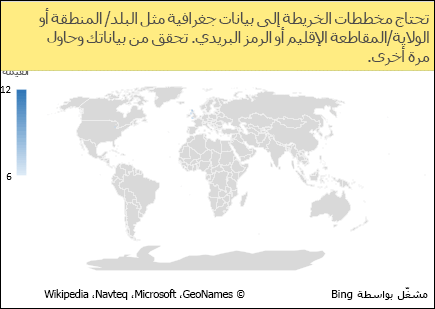
الإجابة: إذا كنت تستخدم بيانات حيث قد يكون هناك أكثر من موقع واحد مماثل في العالم، فلا يمكن لمخططات الخرائط أن تعرف الفرق بالضرورة بدون مزيد من الإرشادات. إذا أمكن، أضف عمود تفاصيل من المستوى الأعلى إلى بياناتك. على سبيل المثال، لن يتم تعيين المواقع التالية بالضرورة بالطريقة التي تتوقعها نظرا لأن هناك العديد من الأماكن في العالم حيث توجد أسماء مقاطعات صالحة:
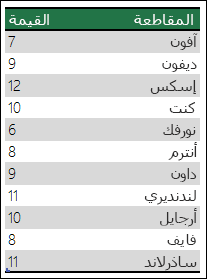
ولكن يجب تعيين البيانات بشكل صحيح إذا قمت بإضافة عمود آخر للحصول على تفاصيل ذات مستوى أعلى، في هذه الحالة، المحافظة – يسمى ذلك ب Disambiguation:
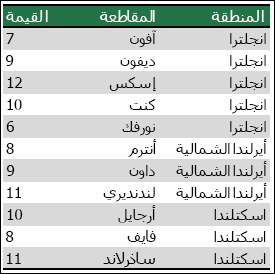
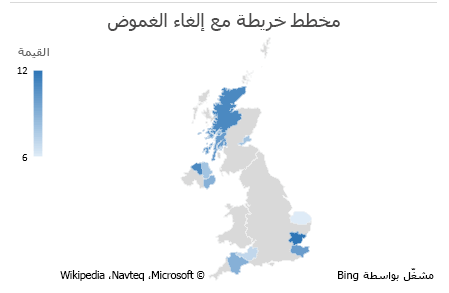
عند وجود مستويات متعددة من التفاصيل الجغرافية، يجب فصل كل مستوى إلى عمود/خلية خاصة به. على سبيل المثال، لن تنجح "واشنطن، الولايات المتحدة" (الولاية، البلد) في إنشاء خريطة. في هذا المثيل، سيتم تعيين البيانات بنجاح عند وضع "واشنطن" و"الولايات المتحدة" في عمودين منفصلين.

والبلد)

التي ستنشئ خريطة ولاية واشنطن
القيود
-
يمكن لمخططات الخرائط رسم التفاصيل الجغرافية عالية المستوى فقط، لذا لا يتم دعم خط العرض/خط الطول، ورسم عنوان الشارع. ولا تدعم مخططات الخرائط أيضاً إلا العرض أحادي الأبعاد، ولكن إذا كنت بحاجة إلى تفاصيل متعددة الأبعاد فيمكنك استخدام ميزة الخريطة ثلاثية الأبعاد في Excel.
-
يتطلب إنشاء مخططات جديدة أو إلحاق البيانات بالخرائط موجودة اتصالاً عبر الإنترنت (للاتصال بخدمة خريطة Bing).
-
يمكن عرض الخرائط الموجودة بدون الاتصال بالإنترنت.
-
هناك مشكلة معروفة حيث يمكن أن يتم تعيين مخططات الخرائط التي تستخدم أنواع البيانات الجغرافية بشكل غير صحيح في بعض الأحيان. الرجاء محاولة تضمين حقول المسؤول، مثل المحافظة أو البلد عند محاولة رسمها حتى يتم إصلاح المشكلة.
هل تحتاج إلى مزيد من المساعدة؟
يمكنك دائماً الاستفسار من أحد الخبراء في مجتمع Excel التقني أو الحصول على الدعم في المجتمعات.










